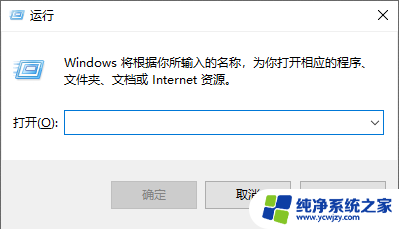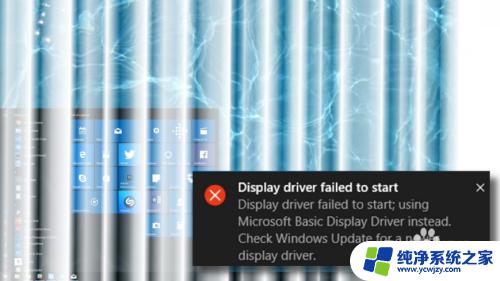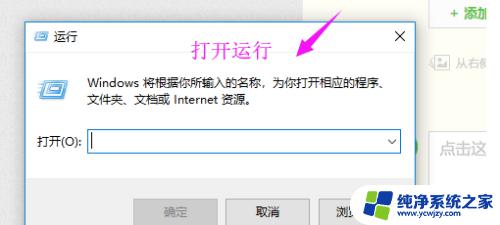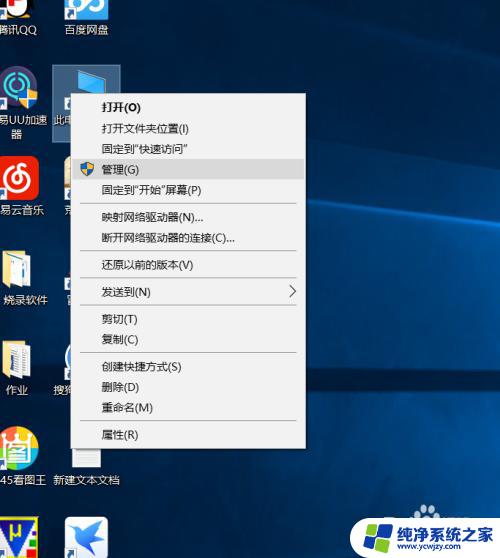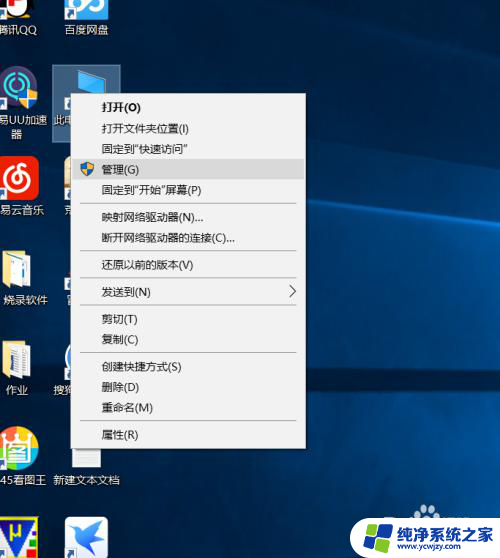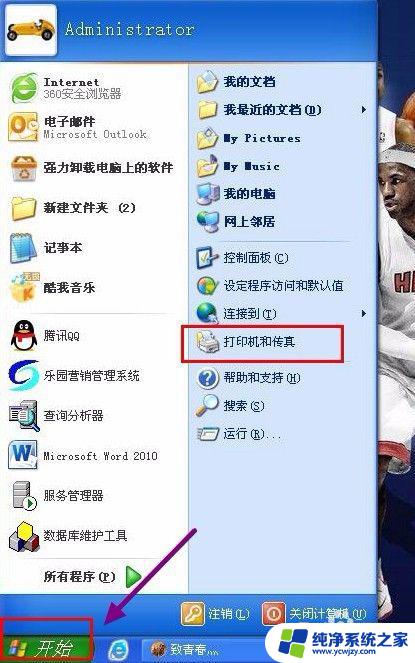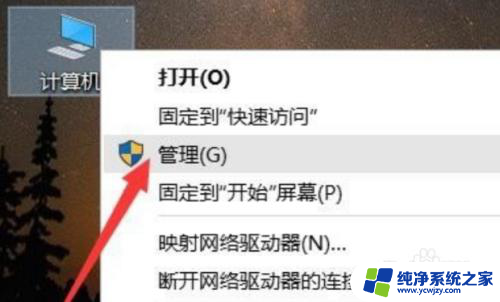win10不自动安装驱动
更新时间:2024-06-29 16:00:16作者:xiaoliu
随着Windows 10操作系统的广泛使用,很多用户都遇到了一个普遍问题,即自动安装驱动程序的困扰,尽管自动安装驱动程序可以方便地更新和安装最新的驱动,但也存在一些用户不希望系统自动安装驱动的情况。如何关闭Windows 10操作系统的自动安装驱动功能呢?本文将详细介绍如何关闭Windows 10自动安装驱动的方法,让用户能够更加灵活地管理和控制自己的驱动程序安装过程。
操作方法:
1.点击桌面左下角的Windows徽标按钮。
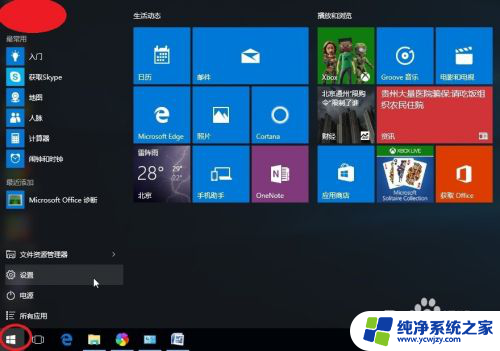
2.点击所有应用按钮。

3.找到Windows系统按钮,点击下拉菜单。
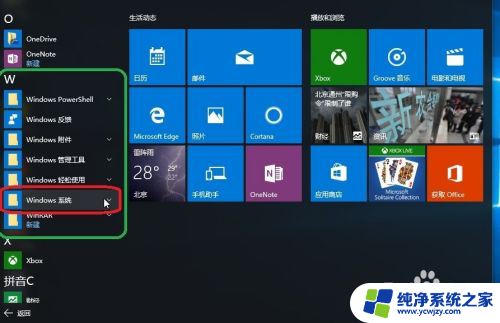
4.点击控制面板。
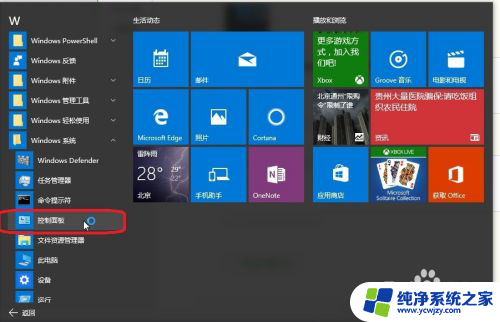
5.进入控制面板。
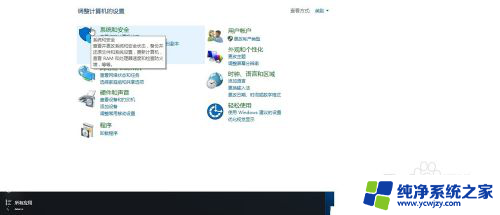
6.点击系统和安全。

7.点击系统按钮。
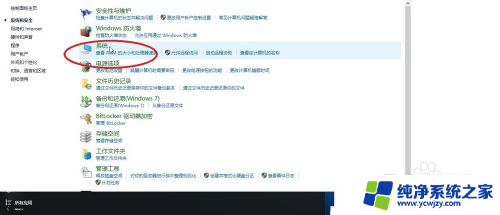
8.进入高级系统设置。
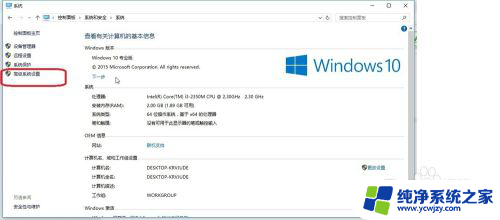
9.在弹出的系统属性对话框中选择硬件。
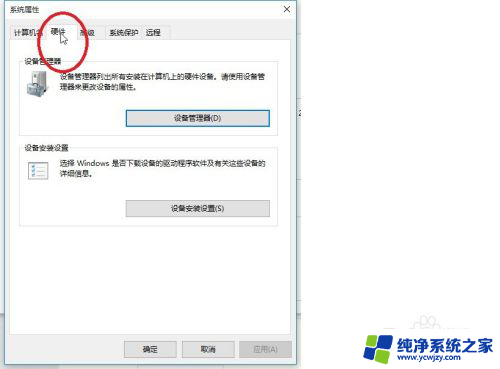
10.点击设备安装设置按钮。
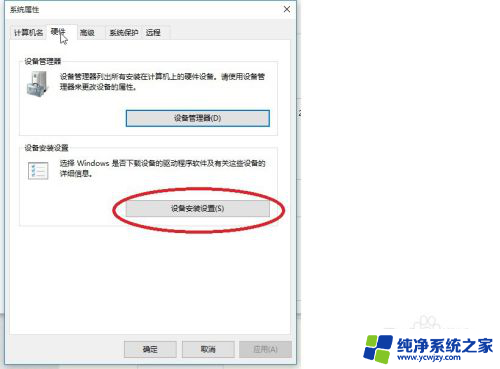
11.在弹出的设备安装设置对话框中按下图选择后点击保存设置即可。
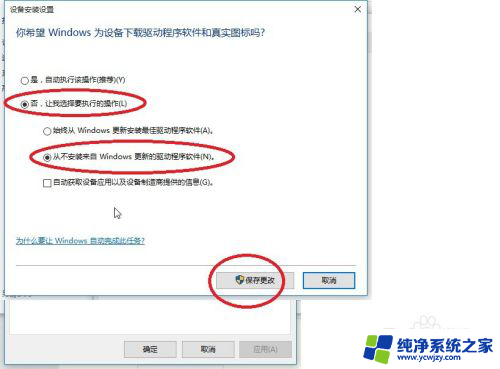
以上就是win10不自动安装驱动的全部内容,如果你遇到这个问题,可以按照以上步骤解决,非常简单快速。